Hlavní panel systému Windows je užitečnou malou oblastí na obrazovce, která vám umožňuje spouštět aplikace, přistupovat k vyhledávání Cortana, zobrazovat čas a rychle se dostat k různým možnostem nastavení. Pokud hlavní panel tolik nepoužíváte, můžete skrýt hlavní panel v systému Windows 10 a vytvořit tak prostor pro další okna aplikace.
Jednou hlavní panel je pryč z obrazovky, všechny ostatní aplikace budou moci využívat nově regenerovaný prostor na obrazovce. Pokud je obrazovka počítače menší, bude to pro vás velmi přínosné.
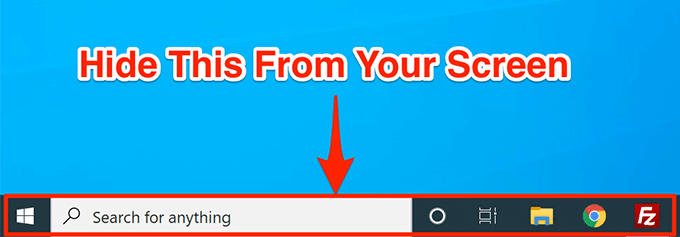
Windows 10 nabízí možnost, kde můžete automaticky skrýt hlavní panel na obrazovce. Hlavní panel zůstává neviditelný a zobrazí se, pouze když umístíte kurzor myši na spodní část obrazovky.
Jak skrýt hlavní panel v systému Windows 10
Chcete-li skrýt panel úloh v počítači se systémem Windows 10, stačí povolit možnost v aplikaci Nastavení.





Jak opravit automatický panel Windows 10 na hlavním panelu automaticky
Jsou situace, kdy Hlavní panel systému Windows 10 se neskrývá automaticky. Na obrazovce zůstane, i když v aplikaci Nastavení povoluje možnost automatického skrytí.
Může se vyskytnout více důvodů. Možná, že Průzkumník Windows není úplně obnoven a stále používá stará nastavení? Nebo možná existují některé aplikace, které udržují panel úloh naživu na obrazovce?
In_content_1 vše: [300 x 250] / dfp: [640 x 360]->Restartujte proces Průzkumníka Windows
Když zjistíte, že se hlavní panel systému Windows 10 neskrývá automaticky, musíte nejprve restartovat Průzkumníka Windows. proces. Tímto způsobem bude Průzkumník obnoven a přinese provedené změny.
Existují dva způsoby, jak restartovat proces Průzkumníka Windows na vašem počítači.
Použít příkaz Výzva k restartování Průzkumníka Windows
Pokud dáváte přednost použití příkazů k dokončení úkolů v počítači, existuje příkaz, který vám pomůže restartovat Průzkumník z příkazového řádku.

taskkill / f / im explorer.exe

start explorer.exe

Použijte Správce úloh k restartování Průzkumníka Windows
Správce úloh umožňuje najít spuštěné aplikace a procesy v počítači a dává vám možnost je zabít. Můžete jej také použít k přímému restartování procesů a to je proces musíte udělat s Průzkumníkem Windows.


Vypněte oznámení pro viníky aplikací na hlavním panelu
Dalším důvodem, proč panel úloh v počítači se systémem Windows 10 automaticky neskrývá panel, je to, že existuje aplikace, která jej udržuje v chodu. Když aplikace, která sedí na hlavním panelu, obdrží oznámení, pokusí se upoutat vaši pozornost tím, že na obrazovku vrátí hlavní panel.
Pokud nenaleznete oznámení z aplikací na hlavním panelu, cokoli důležité, můžete vypněte oznámení pro tyto aplikace.




Odebrat problematické aplikace z hlavního panelu
Jiným způsobem, jak zajistit svůj Windows 10 panelů se automaticky skrývá, je odebrat problematické aplikace. Systém Windows vám umožňuje zvolit, jaké aplikace chcete na hlavním panelu počítače.

Tento postup v zásadě způsobuje, že hlavní panel neexistuje, protože odebere většinu, ne-li všechny, aplikace a ikony z oblasti hlavního panelu.
Používáte hlavní panel v počítači pro přístup aplikace a dělat další úkoly? Pokud ne, přemýšleli jste někdy o 5s? Sdělte nám své názory v komentářích níže.